Verificați Acetinker PDF Converter Pro: Software de convertire PDF cu caracteristici complete

Pentru utilizatorii de computere, sunteți cu siguranță familiarizați cu fișierele de documente care au format PDF. Aproape toate documentele / cărțile digitale pe care le-ați citit sunt în format PDF.
La începutul realizării fișierelor PDF puțin mai puținentuziaști, deoarece la acea vreme încă nu era integrat perfect cu dezvoltarea WWW, astfel încât dimensiunea fișierului PDF la acea vreme era destul de mare. De aceea, oamenii folosesc rar formatul PDF, mai ales la acea dată viteza de conectare la internet nu a fost la fel de rapidă ca acum.
Fiecare format de fișier are cu siguranță scopul săurespectiv, formatul PDF nu face excepție. Formatul de document portabil sau adesea prescurtat ca PDF are scopul principal, astfel încât utilizatorii să poată crea nu numai documente în care există text, imagini, tabele etc., ci și le pot accesa pe diverse dispozitive, cum ar fi computere, laptopuri, tablete sau smartphone-uri.
De obicei, utilizatorii îl folosesc mai întâiMicrosoft Word pentru a crea documente, fie că este vorba despre cărți digitale, articole, materiale etc. Apoi îl schimbă în format PDF, astfel încât să poată fi accesat flexibil de către alți utilizatori.
Aceasta este problema, ei sunt mulținu știu cum să convertiți un fișier cu un anumit format într-un fișier document care are format PDF. Pentru a depăși asta. Aveți nevoie de un software numit multifuncțional Acetinker PDF Converter Pro.
Acetinker PDF Converter Pro
Acethinker PDF Converter Pro este softwarerealizat de AceThinker, care are caracteristici complexe în procesarea fișierului document pe care îl aveți. Folosind Acethinker PDF Converter Pro, puteți converti fișiere cu anumite formate în formatul dorit.
Susținut cu un aspect modern șiușor de utilizat face ca Acethinker PDF Converter Pro să poată fi folosit cu ușurință de utilizatori din diverse cercuri, atât de cei care au computere cu funcționare îndelungată, fie dacă sunteți încă în lumea computerelor. Nu veți întâmpina dificultăți atunci când utilizați Acethinker PDF Converter Pro. Deci, care sunt principalele caracteristici oferite de Acethinker PDF Converter Pro?
Convertiți fișiere PDF în alte formate
Pentru aceia dintre voi care au fișiere PDF și dorescschimbați-l în alte formate precum Image (.png sau .jpg), pagina web (.html), Text (.txt), Word (.docx), Excel (.xlsx) sau PPT (.pptx), astfel încât să puteți face asta cu utilizați cu ușurință Acetinker PDF Converter Pro.
Convertiți fișierul în format PDF
Acethinker PDF Converter Pro este de asemenea furnizatUn instrument de conversie care permite utilizatorilor să convertească fișiere din format Image (.png sau .jpg), Word (.docx), Excel (.xlsx) sau PPT (.pptx) în format PDF.
Convertiți fișiere OCR în alte formate
Această caracteristică este foarte rar întâlnită în softwareun alt convertor. Utilizatorii pot converti cu ușurință fișierele OCR în alte formate precum Text (.txt), Word (.docx), Excel (.xlsx) sau PPT (.pptx).
Combinați mai multe fișiere PDF
Din anumite motive, uneori utilizatoritrebuie să îmbine mai multe fișiere PDF într-un singur fișier PDF. Din fericire, Acethinker PDF Converter Pro oferă o caracteristică care vă permite să combinați două sau mai multe fișiere PDF într-un singur fișier PDF foarte ușor.
Separarea paginilor din fișierele PDF
Nu numai că poate fi folosit pentru a combinamai multe fișiere PDF într-unul, Acethinker PDF Converter Pro oferă, de asemenea, o caracteristică pentru a separa pagina de fișierul PDF în sine. Deci, de exemplu, aveți nevoie de o anumită pagină într-un fișier PDF, atunci acest software poate extrage documentul PDF în mai multe pagini PDF.
Extrageți imagini din fișier PDF
În documentele PDF, există cu siguranță text, imaginisau masă în ea. Uneori, utilizatorii doresc să ia anumite imagini pe documentul PDF, iar din nou Acethinker PDF Converter Pro poate face asta cu ușurință.
Reduceți dimensiunea fișierului PDF
Reducerea dimensiunii fișierului PDF trebuie făcutămai ales când doriți să trimiteți o cerere de lucru care este în mare parte în format PDF. În cererea dvs. de muncă există cu siguranță un fișier de imagine necesar, cum ar fi un permis foto, fotocopia KK și KTP, certificate și altele.
Iar când îl trimiteți prin e-mail, se dovedeștedimensiunea fișierului este prea mare (HRD nu-i place să deschidă o dimensiune mare de fișiere pentru aplicații de lucru), astfel încât inevitabil trebuie să o comprimați mai întâi. Nu trebuie să vă confundați despre cum se poate face, deoarece Acethinker PDF Converter Pro o poate face.
Deblocați fișierul cu parolă PDF
Acethinker PDF Converter Pro este echipat și cu funcții care permit utilizatorilor să deschidă fișiere PDF protejate cu o parolă / blocată.
Protejați fișierele PDF cu o parolă
Pentru a evita mâinile de închisoare care vor să se deschidăDocumentele dvs. importante fără permisiunea dvs., atunci trebuie să furnizați o parolă pe documentul dvs. Acethinker PDF Converter Pro permite utilizatorilor să adauge parole la fișierele lor PDF.
Cum se utilizează Acethinker PDF Converter Pro
Înainte de a începe să utilizați Acethinker PDF Converter Pro, trebuie mai întâi să descărcați software-ul prin acest link apoi instalați ca instalarea software-ului în general.
După instalarea Acetinker PDF Converter Prope computer / laptop, apoi îl puteți folosi în diverse scopuri. Deoarece caracteristicile oferite de Acethinker PDF Converter Pro sunt destul de multe, nu este posibil să explic totul, prin urmare, explic doar câteva, inclusiv:
1. Convertiți fișiere PDF în alte formate
Așa cum am menționat înainteAcethinker PDF Converter Pro poate fi utilizat pentru a converti fișiere PDF în alte formate precum Image (.png sau .jpg), pagina Web (.html), Text (.txt), Word (.docx), Excel (.xlsx) sau PPT ( .pptx). Iată pașii:
1. Deschideți aplicația Acetinker PDF Converter Pro.
2. În meniu Din PDF, selectați PDF la Word apoi alege Alegeți fișierul pentru a alege ce fișier doriți să convertiți.

3. Dacă da, acordați atenție coloanei Folder de ieșire. După ce fișierul dvs. PDF a fost convertit cu succes, acesta va fi salvat în folderul de ieșire, care implicit este localizat la C: UsersYournameDocumentsAcethinker PDF Converter (îl puteți schimba așa cum doriți). Atunci alege Conversia.
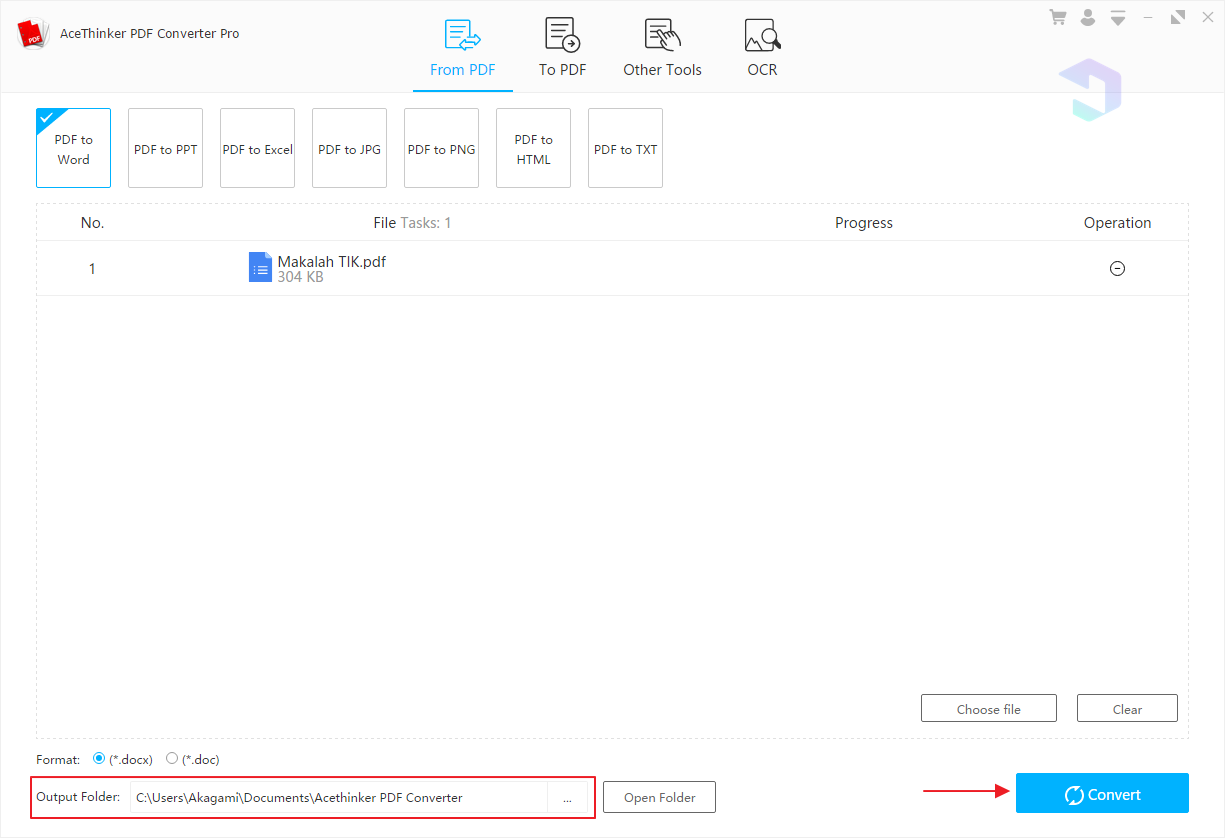
4. Așteptați finalizarea procesului de conversie.

5. După finalizarea procesului de convertire, selectați Deschideți dosarul.

6. Fișierul dvs. PDF a fost convertit cu succes în alt format.

2. Separarea paginilor de fișierele PDF
Puteți extrage anumite pagini din fișierele PDF pe care le aveți și apoi le puteți converti în fișiere PDF. Cum o faci? Consultați pașii de mai jos:
1. Deschideți aplicația Acetinker PDF Converter Pro.
2. În meniu Alte instrumente, selectați PDF Split apoi selectați Alegeți fișier pentru a alege ce fișier doriți să convertiți.

3. Selectați ce pagini aveți nevoie. Dacă da, alegeți Conversia.

4. Așteptați finalizarea procesului până când apare scrierea complet. Atunci alege Deschideți dosarul.

5. Următoarea este ieșirea fișierului PDF care constă din mai multe pagini specifice.

3. Protejați-vă fișierele PDF de mâinile închisorii
Uneori, există persoane care au intenții proastepentru noi, de exemplu, dorim să manipulăm datele conținute pe computerul / laptopul nostru. Datele pot fi sub formă de imagini, muzică, videoclipuri sau chiar documente PDF. Acum, pentru a proteja documentele PDF prin adăugarea unei parole, faceți următoarele:
1. Deschideți aplicația Acetinker PDF Converter Pro.
2. În meniu Alte instrumente, selectați Protejați PDF apoi alege Alegeți fișierul pentru a alege pentru ce fișier doriți să dați o parolă.

3. Introduceți parola dorită, poate fi o combinație de litere și numere, cel mai important este ușor de reținut.
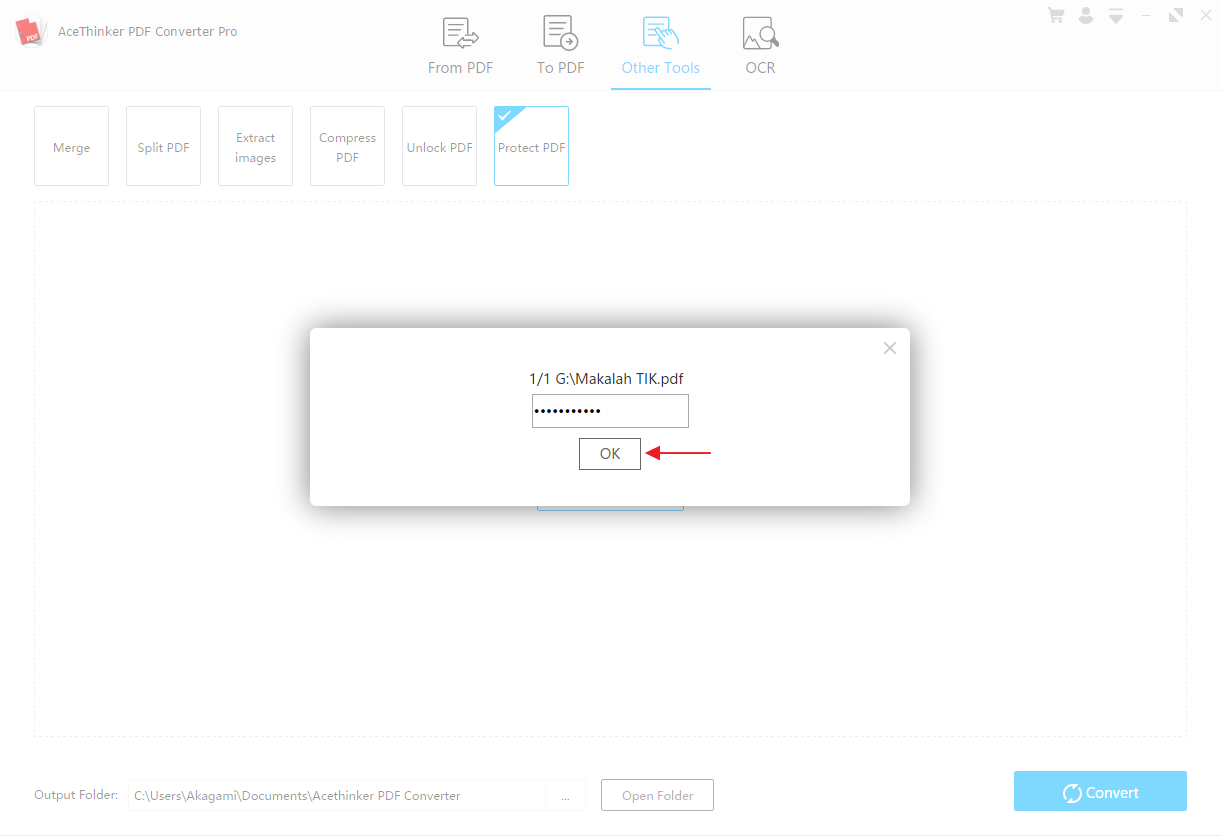
4. După aceasta alege Conversia.

5. Când ați terminat, vă rugăm să alegeți Deschideți dosarul.

6. De fiecare dată când dvs. sau altcineva doriți să deschideți documentul PDF, trebuie să introduceți mai întâi parola pe care ați setat-o mai devreme. În acest fel, numai tu puteți deschide documentul dvs. PDF.

concluzie
Aceasta este mica noastră recenzie despre AcetinkerPDF Converter Pro care puteți face o referință atunci când alegeți software-ul de convertire PDF. Acethinker PDF Converter Pro are un preț destul de accesibil de doar 29,95 USD.
Acethinker PDF Converter Pro are această caracteristicădestul de complex, care nu este folosit doar ca convertor PDF, dar poate fi folosit și în alte scopuri, cum ar fi combinarea fișierelor PDF, separarea paginilor în fișiere PDF, protejarea fișierelor PDF cu parole și așa mai departe. Există o altă versiune a acestui software (versiunea online) care este numită Acetinker PDF Converter Lite dar, desigur, în ceea ce privește caracteristicile sunt încă în spatele versiunii Pro.








